Diagnóstico de pruebas de carga con errores en Azure Load Testing
En este artículo, aprenderá a diagnosticar y solucionar problemas de pruebas de carga con errores en Azure Load Testing. Azure Load Testing proporciona varias opciones para identificar la causa principal de una prueba de carga con errores. Por ejemplo, puede usar el panel de pruebas de carga o descargar los resultados de la prueba o los archivos de registro de pruebas para un análisis detallado. Como alternativa, configure las métricas del lado servidor para identificar problemas con el punto de conexión de la aplicación.
Azure Load Testing usa dos indicadores para determinar el resultado de una prueba de carga:
Estado de la prueba: indica si la prueba de carga pudo iniciarse correctamente y ejecutar el script de prueba hasta el final. Por ejemplo, el estado de la prueba es Error si se produce un error en el script de prueba de JMeter o si el agente de escucha de la conmutación automática interrumpió la prueba de carga porque se produjo un error en demasiadas solicitudes.
Resultado de la prueba: indica el resultado de evaluar los criterios de error de la prueba. Si se ha cumplido al menos uno de los criterios de error de prueba, el resultado de la prueba se establece en Error.
Según el indicador, puede usar un enfoque diferente para identificar la causa principal de un error de prueba.
Requisitos previos
- Una cuenta de Azure con una suscripción activa. Si no tiene una suscripción a Azure, cree una cuenta gratuita antes de empezar.
- Un recurso de prueba de carga de Azure que tiene una ejecución de prueba completada. Si tiene crear un recurso de prueba de carga de Azure, vea Creación y ejecución de una prueba de carga.
Determinar el resultado de una prueba de carga
Siga estos pasos para obtener el resultado de una prueba de carga:
En Azure Portal, vaya al recurso de prueba de carga.
Seleccione Pruebas en el panel izquierdo para ver la lista de pruebas.
Seleccione una prueba de la lista para ver todas las ejecuciones de pruebas de esa prueba.
La lista de ejecuciones de pruebas muestra los campos Resultado de la prueba y Estado de la prueba.
Como alternativa, seleccione una ejecución de prueba para ver el panel de pruebas de carga de la ejecución de pruebas.
Diagnóstico de errores de prueba
Puede usar un enfoque diferente para diagnosticar un error de prueba de carga en función de si Azure Load Testing pudo ejecutar y completar el script de prueba o no.
No se pudo completar la prueba de carga
Cuando la prueba de carga no se completa, el estado de la prueba de la ejecución de pruebas se establece en Error.
Una prueba de carga puede no completarse debido a varios motivos. Ejemplos de por qué una prueba de carga no finaliza:
- Hay errores en el script de prueba de JMeter.
- El script de prueba usa características de JMeter que Azure Load Testing no admite. Obtenga información sobre las características de JMeter admitidas.
- El script de prueba hace referencia a un archivo o complemento que no está disponible en la instancia del motor de prueba.
- La funcionalidad de la conmutación automática interrumpió la prueba de carga porque se producen errores en demasiadas solicitudes y la tasa de errores supera el umbral. Obtenga más información sobre la funcionalidad de autotop en Azure Load Testing.
Siga estos pasos para ayudar a diagnosticar una prueba que no finaliza:
- Compruebe los detalles del error en el panel de pruebas de carga.
- Descargue y analice los registros de prueba para identificar problemas en el script de prueba de JMeter.
- Descargue los resultados de la prueba para identificar problemas con solicitudes individuales.
Prueba de carga completada
Una prueba de carga podría ejecutar el script de prueba hasta el final (el estado de la prueba es igual a Listo), pero es posible que no supere todos los criterios de error de prueba. Si al menos uno de los criterios de prueba no se ha superado, el resultado de la prueba de la ejecución de la prueba se establece en Error.
Siga estos pasos para ayudar a diagnosticar un error en una prueba para cumplir los criterios de prueba:
- Revise los criterios de error de prueba en el panel de pruebas de carga.
- Revise las estadísticas del sampler en el panel de pruebas de carga para identificar aún más qué solicitudes del script de prueba podrían provocar un problema.
- Revise las métricas del lado cliente en el panel de pruebas de carga. Opcionalmente, puede filtrar los gráficos de una solicitud específica mediante los controles de filtro.
- Descargue los resultados de la prueba para obtener información de error para solicitudes individuales.
- Compruebe las métricas de mantenimiento del motor de pruebas para identificar la posible contención de recursos en los motores de prueba.
- Opcionalmente, agregue componentes de la aplicación y supervise las métricas del lado servidor para identificar cuellos de botella de rendimiento para el punto de conexión de la aplicación.
Descarga de registros de trabajo de Apache JMeter para la prueba de carga
Al ejecutar una prueba de carga, los motores de pruebas de Azure Load Testing ejecutan el script de prueba de Apache JMeter. Durante la prueba de carga, Apache JMeter almacena información de registro detallada en los registros del nodo de trabajo. Puede descargar estos registros de trabajo de JMeter para cada ejecución de prueba en Azure Portal. Azure Load Testing genera un registro de trabajo para cada instancia del motor de prueba.
Nota:
Azure Load Testing solo registra mensajes de registro con WARN o ERROR nivel en los registros de trabajo.
Por ejemplo, si hay un problema con el script de JMeter, el estado de la prueba de carga es Error. En los registros de trabajo puede encontrar información adicional sobre la causa del problema.
Para descargar los registros de trabajo de una ejecución de prueba de Azure Load Testing, siga estos pasos:
En Azure Portal, vaya al recurso de Azure Load Testing.
Seleccione Pruebas para ver la lista de pruebas y, a continuación, seleccione la prueba de carga en la lista.
En la lista de ejecuciones de pruebas, seleccione una ejecución de prueba para ver el panel de pruebas de carga.
En el panel, seleccione Descargary, a continuación, Registros.
El explorador debería empezar a descargar una carpeta comprimida que contenga el archivo de registro del nodo de trabajo de JMeter para cada instancia del motor de prueba.

Puede usar cualquier herramienta zip para extraer la carpeta y acceder a los archivos de registro.
El archivo worker.log puede ayudarle a diagnosticar la causa principal de una prueba de carga con errores. En la captura de pantalla, puede ver que se produjo un error en la prueba debido a un archivo que falta.
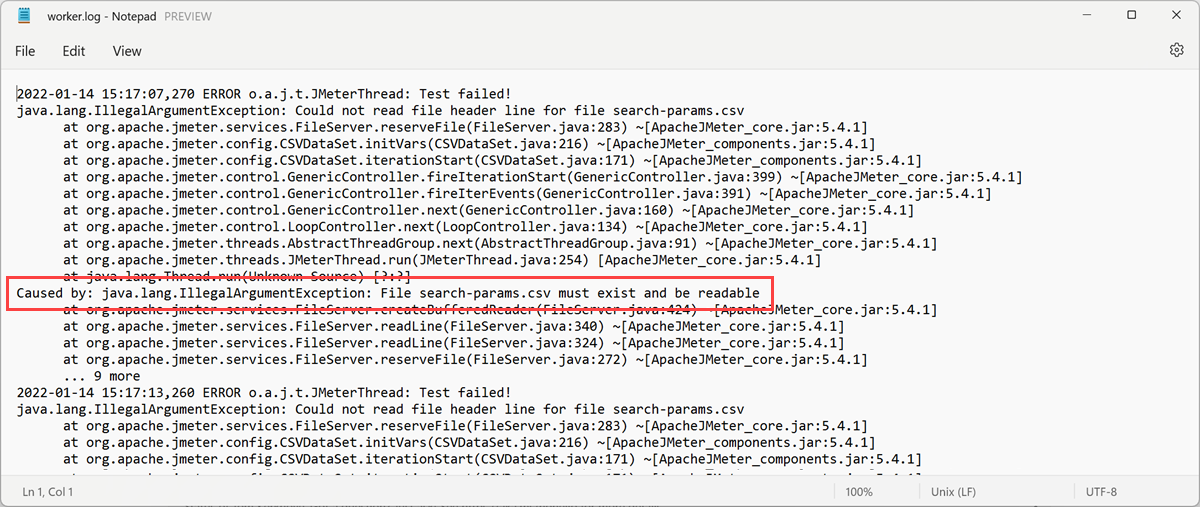
Contenido relacionado
- Obtenga información sobre cómo exportar el resultado de la prueba de carga.
- Obtenga información sobre cómo supervisar las métricas de aplicaciones del lado servidor.
- Obtenga información detallada sobre las aplicaciones basadas en App de Azure Service.
- Aprenda a comparar varias ejecuciones de pruebas de carga.





